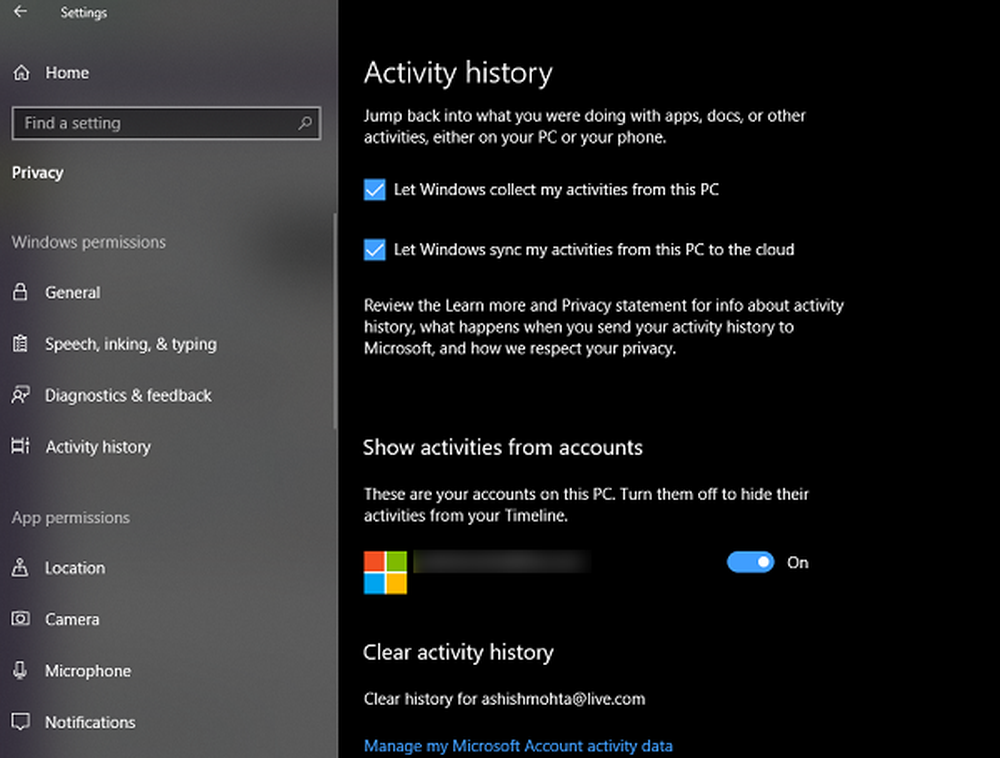Come utilizzare il fascino della condivisione di Windows 10

Condividi le foto su Instagram, Facebook e altro su Windows 10
La scheda Condividi in Esplora file funziona con qualsiasi file, ma è molto utile per le foto e i video che si desidera condividere con i social media.
Ad esempio, se voglio condividere una foto nella mia cartella Immagini su Instagram, seleziona la foto, seleziona la scheda Condividi e poi Condividi. Verrà aperto l'accesso alla condivisione che ti consente di scegliere una delle app disponibili.
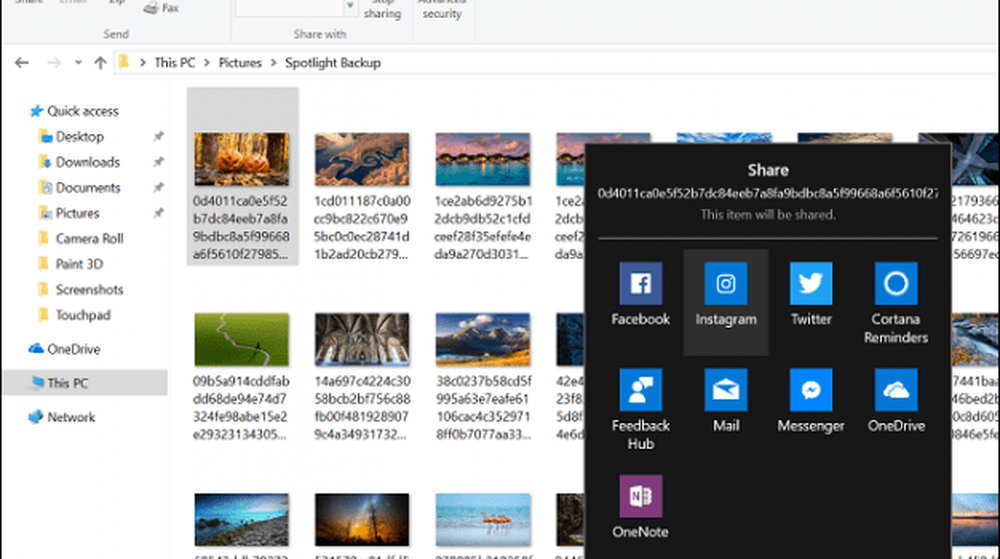
L'accesso alla condivisione è disponibile anche in app come Microsoft Edge.

Un'altra fantastica funzione di condivisione che ho trovato in Microsoft Edge è la possibilità di condividere le schede che hai messo da parte.
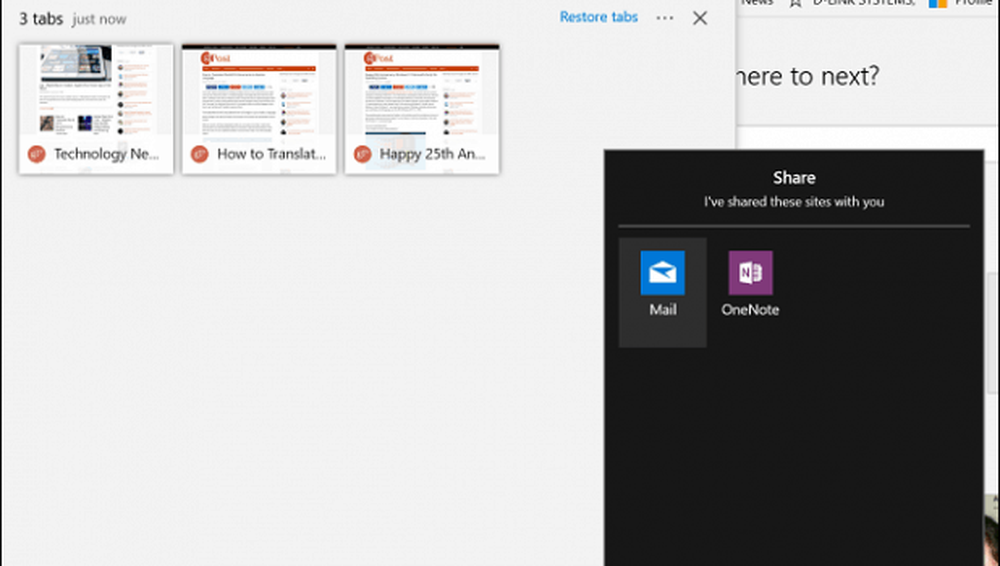
Apri il riquadro Set-aside, fai clic sul menu con i puntini di sospensione quindi fai clic su Condividi schede. Questo aprirà il fascino della condivisione; l'elenco di app supportate è limitato, ma è un ottimo modo per inviare email a pagine Web di interesse o copiarle in OneNote.

Questa è una gradita aggiunta in Windows 10, dal momento che la possibilità di condividere pagine web è scomparsa quando la Charms Bar di Windows 8 è morta.
Windows 8 Charms Bar vs Windows 10 Condividi fascino
Il pulsante Condividi di Windows 10 come lo vediamo nella versione di Aggiornamento dei creatori ha fatto molta strada dai primi giorni. E 'stato estremamente clunky in Windows 8, dove è stato necessario aprire la Charms Bar:
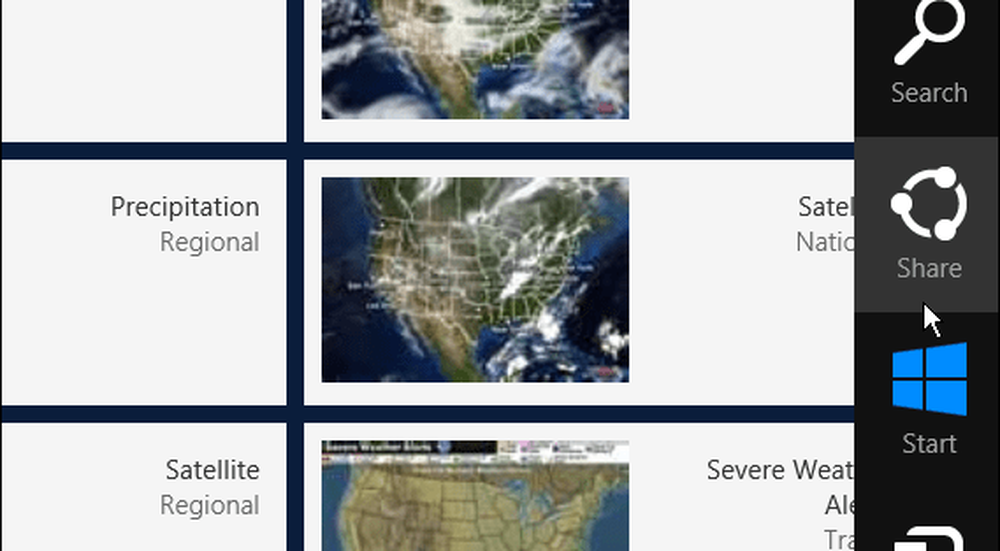
In Windows 10 build 9926, abbiamo iniziato a vedere alcuni miglioramenti. Qui è dove abbiamo visto la scheda Condividi, che appare quando selezioni un file. Ci sono diverse opzioni a seconda del tipo di file che hai selezionato. Ad esempio, se selezioni una cartella, il pulsante Condividi sarà disattivato, ma il pulsante Zip è disponibile. Dopo aver zippato un file, puoi condividerlo. Inoltre, nella scheda Condividi è inclusa la possibilità di masterizzare, stampare o inviare fax, nonché gestire le opzioni di condivisione della rete.
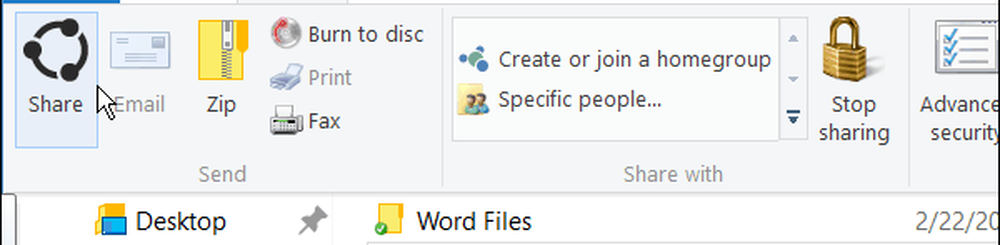
Prima che lo store di Windows 10 fosse fuori terra, era solito condividere file in una barra laterale. Una volta chiusa la barra laterale di condivisione, tutti i dati sono andati persi e non è possibile tornare ad esso. Quindi, se dovessi scrivere un post lungo su Facebook, ad esempio, e volessi aggiungere un'altra immagine, dovresti ricominciare da capo. Per fortuna, questo è meglio in Creators Update, perché puoi usare l'app per Windows 10.
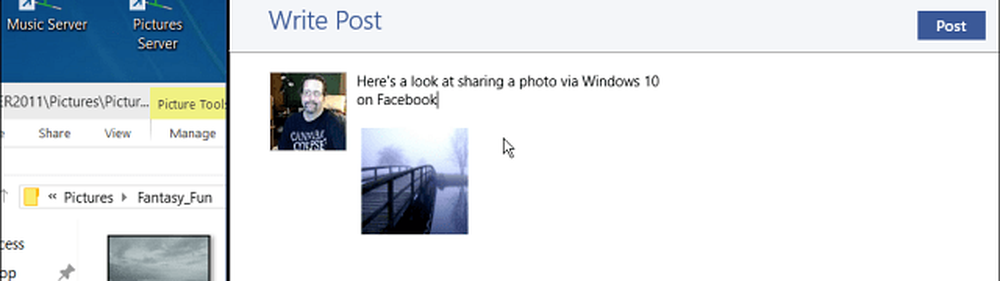
Come prima, puoi anche condividere i dati dalle app universali. Con un'app universale aperta, sotto ho l'app Meteo aperta, fai clic sul menu dell'hamburger nell'angolo in alto a sinistra e poi su Condividi.
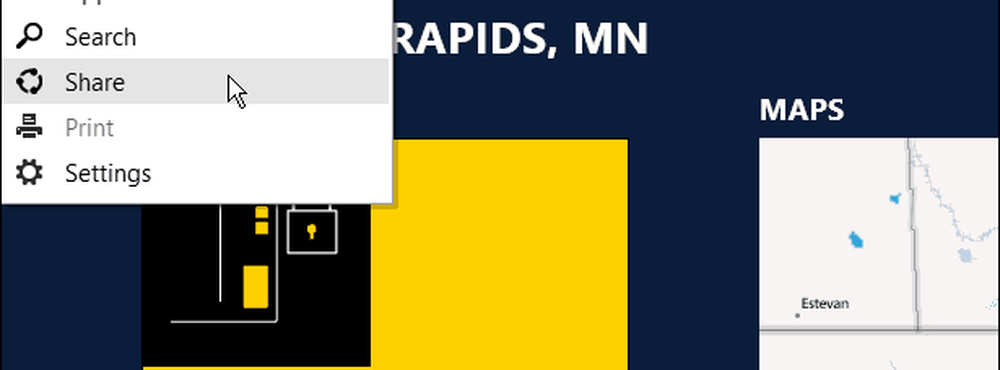
È possibile modificare le opzioni di condivisione andando a Impostazioni> Sistema> Condividi e lì puoi attivare o disattivare le app con le quali vuoi condividere e l'ordine di visualizzazione delle app nell'elenco.
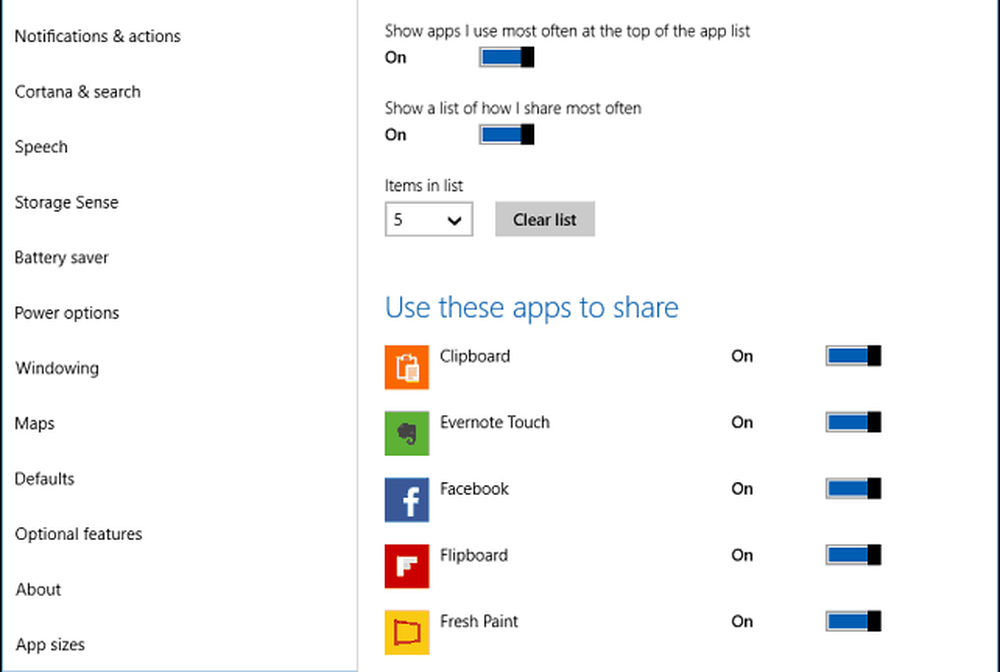
Nel complesso, il pulsante Condividi ha fatto molta strada. Nella sua prima iterazione, abbiamo notato che ci piacerebbe vederlo progettato in modo diverso, magari con un menu a comparsa di app quando si fa clic sul pulsante Condividi. Abbiamo anche lamentato l'incapacità di condividere una pagina Web come è possibile in Windows 8 facendo clic sul fascino della condivisione. Entrambi questi elementi sono stati affrontati in Creators Update, il che rende molto meglio la condivisione in Windows 10.
Condividi i file direttamente da File Explorer di Windows 10? Che cosa dovrebbe risolvere Microsoft su questa funzione in seguito?